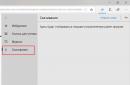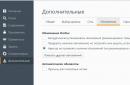Ein Windows-System-Rollback oder eine Systemwiederherstellung ist eine Funktion der dringenden Wiederbelebung des Computers. Es werden alle Einstellungen und Programme zurückgegeben, die vor dem Fehler auf dem Computer vorhanden waren. Nach kritischen Fehlern sollte man darauf zurückgreifen, das ist falsch installierte Programme und Treiber, wenn der PC nicht startet. In Fällen, in denen etwas das System beschädigt hat und Versuche, es zu reparieren, derzeit erfolglos sind.
Es gibt drei Möglichkeiten, ein System-Rollback durchzuführen. Alle bringen das gleiche Ergebnis. Der Unterschied besteht darin, wie beschädigt der Computer ist und ob eine Anmeldung bei Windows möglich ist. Betrachten wir die erste Option: Windows startet, aber Fehler verhindern, dass der Computer normal funktioniert. Um das Fenster „Systemwiederherstellung“ zu öffnen, klicken Sie auf die Schaltfläche „Start“ und dann auf „Alle Programme“. Scrollen Sie nach unten und gehen Sie zum Ordner „Standard“, dann zum Ordner „System“ und klicken Sie auf „Systemwiederherstellung“. Klicken Sie im erscheinenden Fenster auf die Schaltfläche „Weiter“. Wählen Sie nun einen Wiederherstellungspunkt aus. Wählen Sie den letzten (im Rahmen des Zumutbaren) Moment, in dem der Computer einwandfrei funktionierte. Weiter klicken".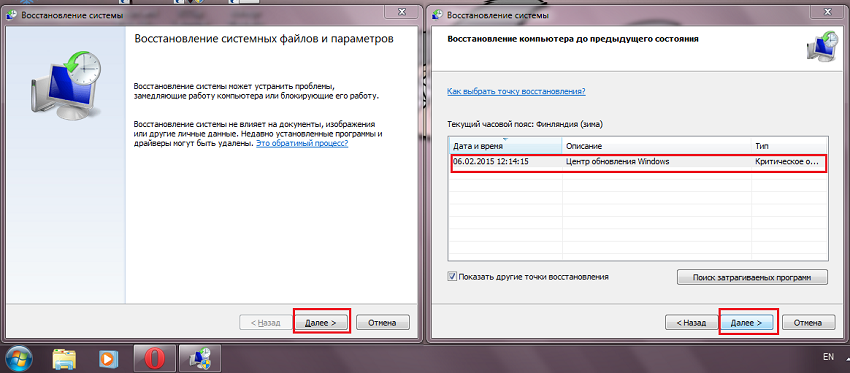




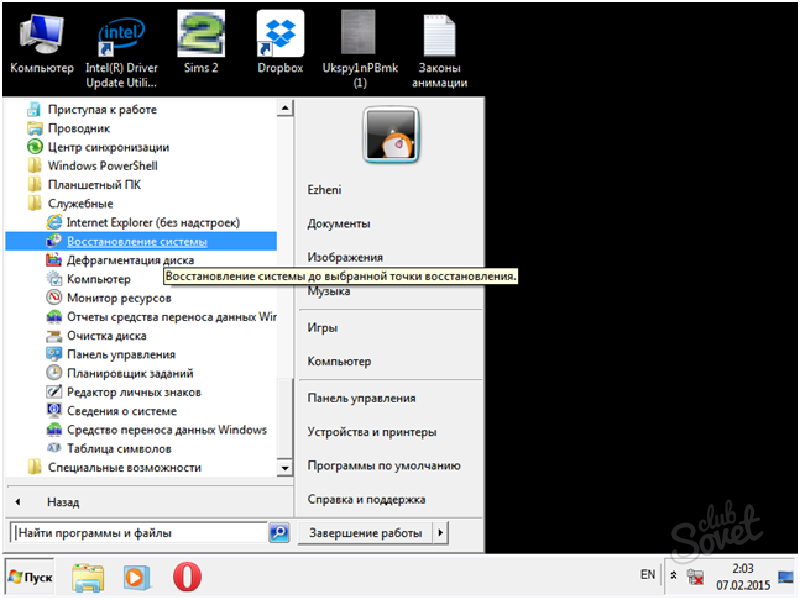
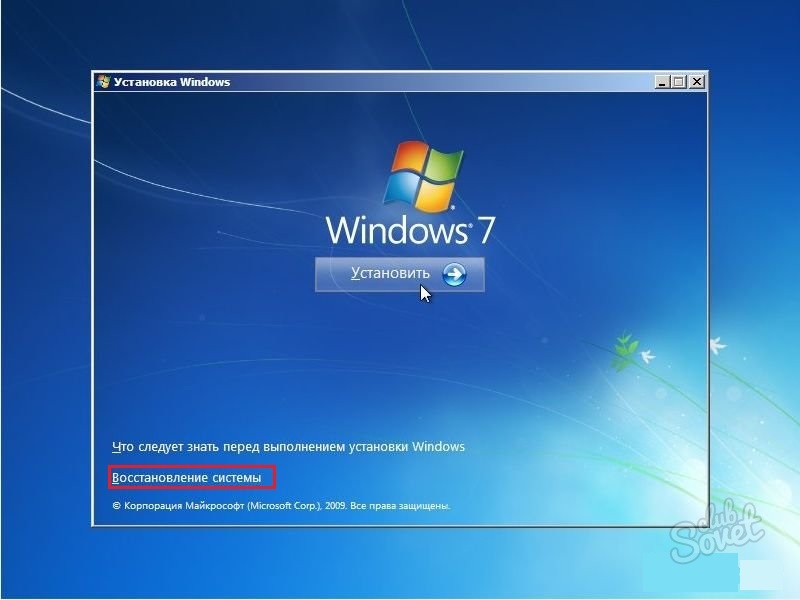
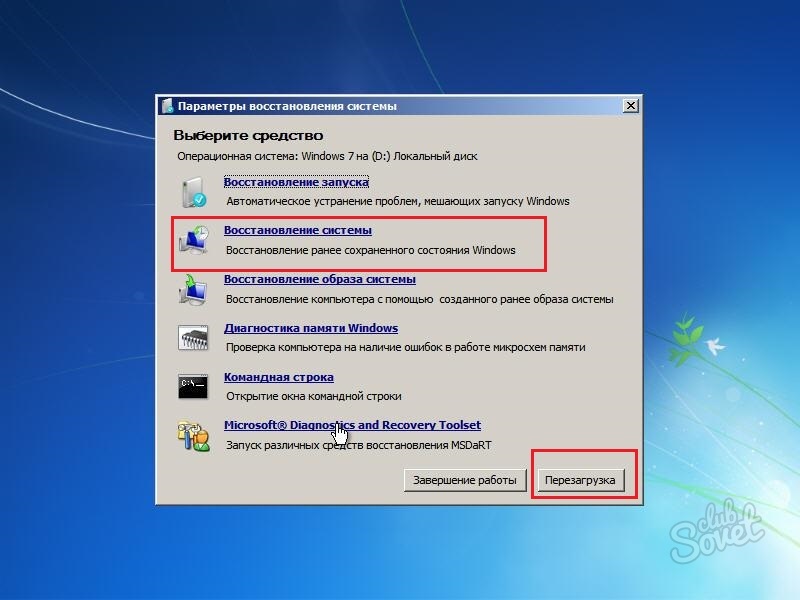
Ich hoffe, Sie konnten Windows zurücksetzen und alle Probleme wurden behoben!
Sie können Ihren Computer aus vielen Gründen zurücksetzen, zum Beispiel, weil Sie die Treiber neu installiert haben, diese aber nicht richtig funktionieren, oder Sie haben viele Programme und Spiele installiert, von denen viele falsch installiert wurden, oder Sie haben ein Update durchgeführt, nach dem die Das System funktionierte nicht richtig oder Windows startet einfach nicht. Du kannst es schaffen verschiedene Wege. Einige Methoden, mit denen Sie das System zurücksetzen und wiederherstellen können, sind universell, andere eignen sich speziell für einen bestimmten Zweck.
So führen Sie ein Rollback zu einem Wiederherstellungspunkt durch
Wenn Windows auf Ihrem Computer nicht startet, ist diese Methode nicht geeignet, sie eignet sich jedoch zum Zurücksetzen des Systems auf Windows nach der Installation von Spielen oder Programmen, nach einem erfolglosen Experiment mit den Einstellungen im System, nach einem erfolglosen Update oder danach Treiber entfernen. Ein Wiederherstellungspunkt wird automatisch erstellt, normalerweise nach der Installation eines Programms. Sie können jedoch auch manuell einen Systemwiederherstellungspunkt erstellen. Um alle Ihre Wiederherstellungspunkte anzuzeigen, müssen Sie sie öffnen, indem Sie gleichzeitig zwei WIN+X-Tasten auf Ihrer Tastatur drücken. Wird Öffnen Kontextmenü in dem Sie Systemsteuerung auswählen müssen.
Über die Systemsteuerung können Sie Ihr Windows 7-System zurücksetzen
Geben Sie im sich öffnenden Fenster der Systemsteuerung das Wort in das Suchfeld ein Erholung. Danach müssen Sie auf klicken Erholung das ganz oben in der Systemsteuerung erschien.
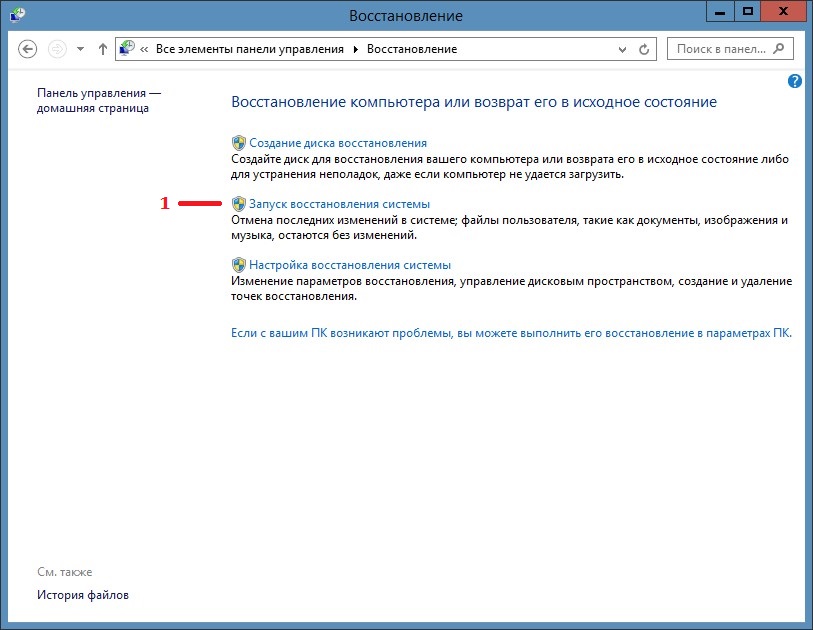 Durch Auswahl dieses Elements können Sie das Windows-System zurücksetzen.
Durch Auswahl dieses Elements können Sie das Windows-System zurücksetzen. Im nächsten Fenster werden mehrere Elemente angezeigt, und Sie müssen auf das Element klicken Starten des Wiederherstellungssystems um Ihren Computer zurückzusetzen. Wenn Sie einen Wiederherstellungspunkt manuell erstellen müssen, müssen Sie auf das Element „Systemwiederherstellungseinstellungen“ klicken und im nächsten Fenster auf die Schaltfläche „Erstellen“ ganz unten im Fenster klicken. Es öffnet sich ein neues Wiederherstellungsfenster. Systemdateien und Parameter, auf die geklickt werden soll Weiter.
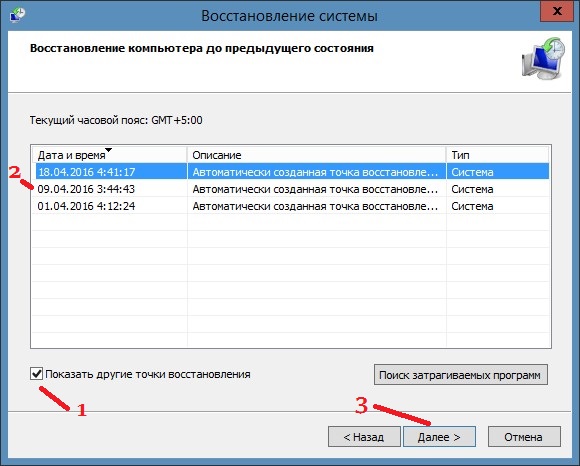 Rollback-Punkt für Windows 10
Rollback-Punkt für Windows 10 Im nächsten Fenster stellen Sie Ihren Computer wieder her vorheriger Status Um Ihren Computer rückwirkend wiederherzustellen, müssen Sie das Kontrollkästchen aktivieren Andere Wiederherstellungspunkte anzeigen. Klicken Sie dann auf das Datum, an dem mit Ihrem Computer alles in Ordnung war, und klicken Sie auf Weiter. Führen Sie danach ein System-Rollback durch und nach dem Neustart kehrt der Computer in den Zustand des ausgewählten Datums zurück.
So führen Sie ein Rollback von Windows durch
Diese Methode ist wie die vorherige nicht geeignet, wenn Windows nicht startet. Mit dieser Methode können Sie das System auf die Werkseinstellungen zurücksetzen, wobei alle Daten oder ein teilweiser Datenverlust verloren gehen. Öffnen Sie wie im ersten Fall die Systemsteuerung und gehen Sie zum Wiederherstellungsfenster.
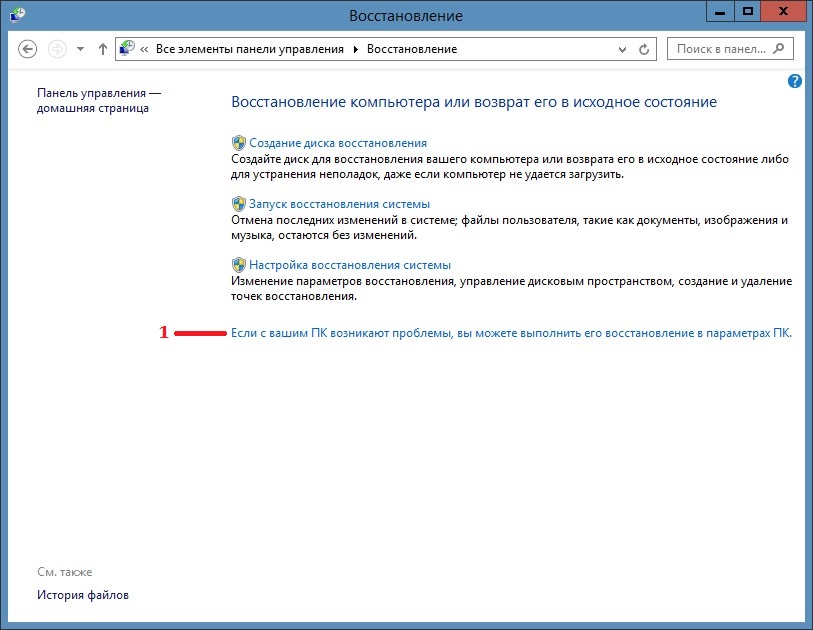 Um die Computereinstellungen zu öffnen, klicken Sie auf die letzte Zeile
Um die Computereinstellungen zu öffnen, klicken Sie auf die letzte Zeile In diesem Fenster müssen Sie auf das Element klicken Wenn Ihr PC Probleme hat, können Sie ihn in den PC-Einstellungen wiederherstellen. Danach öffnet sich ein Fenster auf Ihrem Computer Computereinstellungen auf der Registerkarte Erholung.
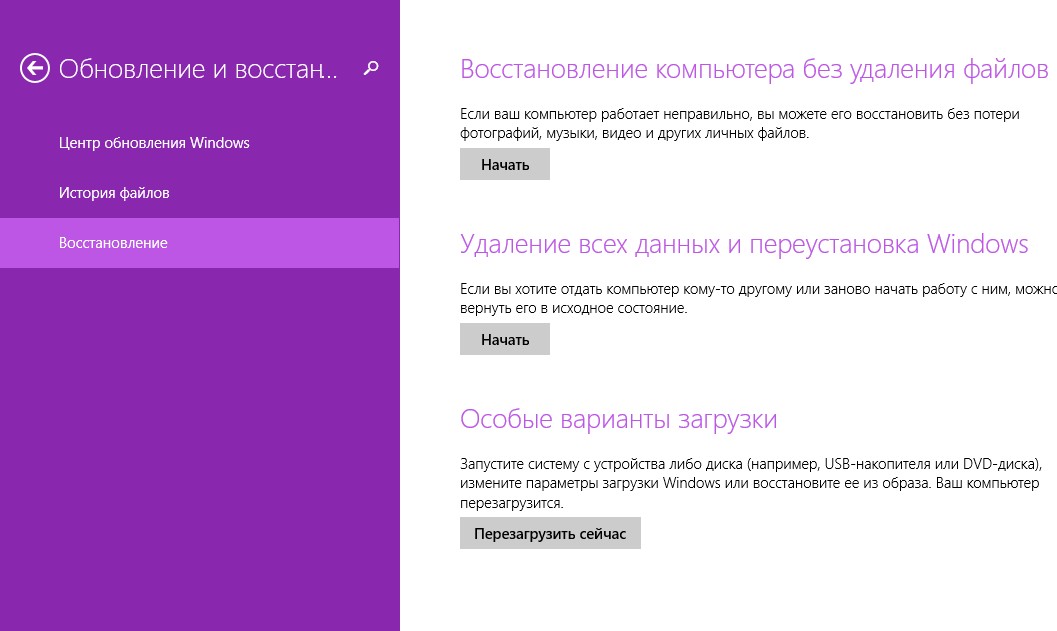 Rollback des Windows 8-Systems
Rollback des Windows 8-Systems Auf dieser Registerkarte gibt es drei Wiederherstellungsoptionen:
Stellen Sie Ihren Computer wieder her, ohne Dateien zu löschen. In diesem Fall gehen nach der Wiederherstellung des Systems Dateien und alle Programme verloren, mit Ausnahme der Dateien, die sich in befinden Systemordner Musik, Videos, Dokumente, Downloads und Bilder sowie Programme und Anwendungen, die aus dem Windows Store installiert wurden.
Alle Daten löschen und Windows neu installieren. In diesem Fall erfolgt eine saubere Neuinstallation des Systems und aller Dateien Systemfestplatte und Sie müssen nach der Neuinstallation des Systems eine Datenwiederherstellung durchführen.
Spezielle Download-Optionen. In diesem Fall benötigen Sie eine Installationsdiskette, mit der das System auf Ihrem Computer installiert wurde.
Klicken Sie nach Auswahl der gewünschten Option auf Weiter, und nachdem Sie den Wiederherstellungsvorgang durchlaufen haben, müssen Sie Ihre Lieblingsprogramme neu installieren.
Systemwiederherstellung über die Befehlszeile
Normalerweise führen sie eine Systemwiederherstellung durch, wenn Windows auf dem Computer nicht mehr startet. Diese Methode wird auch als Systemwiederherstellung über das BIOS oder Systemwiederherstellung über cmd bezeichnet. Um mit dem Rollback des Systems über das BIOS zu beginnen, müssen Sie die Starttaste auf Ihrem Computer drücken und sofort die Taste F8 auf der Tastatur gedrückt halten. Wenn das Startmenü erscheint, lassen Sie sie los.
 So stellen Sie einen Computer über das BIOS wieder her
So stellen Sie einen Computer über das BIOS wieder her Um das System über das BIOS wiederherzustellen, müssen Sie als Nächstes das Element mithilfe der Pfeile auf der Tastatur auswählen Abgesicherter Modus mit Befehlszeilenunterstützung und drücken Sie ENTER auf Ihrer Tastatur. Es öffnet sich eine Befehlszeile, in die Sie eingeben müssen %systemroot%\system32\restore\rstrui.exe und drücken Sie die ENTER-Taste auf Ihrer Tastatur. Danach beginnt das System-Rollback im abgesicherten Modus. Wann wird das System-Rollback abgeschlossen sein? Befehlszeile Sie müssen den Computer neu starten und er startet im normalen Modus.
Davon Schritt für Schritt Anweisungen Sie erfahren, wie Sie ein Windows 7-System zurücksetzen. Ein Rollback kann erforderlich sein, wenn Ihr Computer ernsthafte Probleme aufweist: Er funktioniert nicht richtig oder lässt sich in regelmäßigen Abständen überhaupt nicht einschalten. Durch das Zurücksetzen von Windows 7 können Sie Dateien und Systemeinstellungen wiederherstellen Sicherheitskopie vor zwei Tagen zum Beispiel.
So führen Sie ein Rollback von Windows 7 durch:
Die erste Methode eignet sich für Benutzer, deren Computer funktioniert, aber nicht gut. Dies geschieht häufig nach der Installation neues Programm. In diesem Fall sollte ein Rollback von Windows 7 helfen.
- Klicken Sie auf dem Computer auf die Schaltfläche „Start“.
- Geben Sie das Wort „Wiederherstellung“ in die Suchleiste ein.
- Wählen Sie aus der angezeigten Liste „Systemwiederherstellung“ aus.
Wir sehen ein Fenster vor uns, in dem wir auf „Weiter“ klicken müssen.
So führen Sie einen Rollback durch Windows-Systeme 7 an einem bestimmten Datum? Wir legen lediglich den Termin fest, bis zu dem der Rollback durchgeführt wird. Weiter klicken".
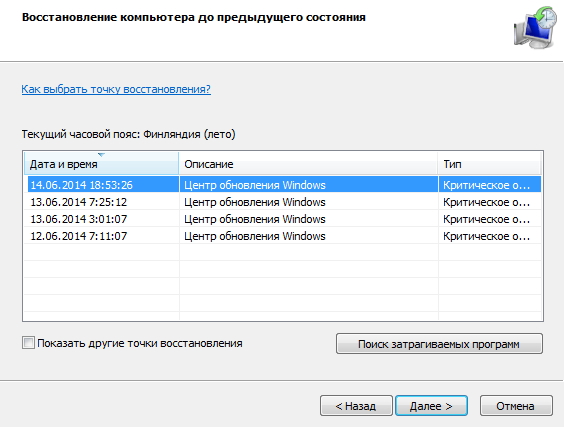
Wir geben an, dass wir alles richtig ausgewählt haben und klicken auf „Fertig“. Wir sehen eine weitere Warnung, unsere Wahl ist „Ja“.
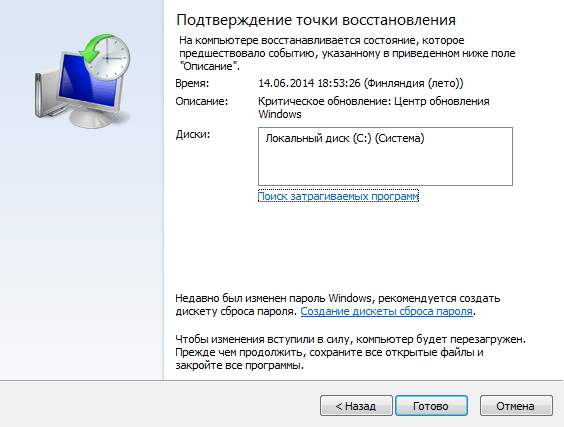
Danach sehen Sie ein Fenster mit der Vorbereitung zur Wiederherstellung. Das System wird neu gestartet und Sie sehen eine Meldung über die erfolgreiche Systemwiederherstellung. Wenn Ihr Problem nicht gelöst ist, sollten Sie einen anderen Rollback-Punkt für Windows 7 auswählen. Wenn dies nicht hilft, wenden Sie sich besser an einen Computerspezialisten.
So führen Sie ein Rollback von Windows 7 aus dem abgesicherten Modus durch:
Sie können ein Windows 7-System-Rollback im abgesicherten Modus durchführen. Diese Methode eignet sich, wenn das System nicht im Normalmodus gestartet werden kann. Zuerst gehen wir zu Sicherheitsmodus. Starten Sie dazu das System neu und drücken Sie F8, sobald sich der Computer einschaltet.
- Danach müssen Sie im Popup-Fenster den Starttyp „Abgesicherter Modus“ auswählen;
- Drücken Sie Enter". Wir warten, bis das System im abgesicherten Modus startet.
- Dann sind alle Aktionen identisch mit der ersten Methode.
Danach wird der Computer neu gestartet und beginnt normal zu arbeiten. Natürlich, wenn der Rollback-Punkt richtig gewählt ist.
So setzen Sie Windows 7-Updates zurück:
Rollback Windows-Updates 7 ist sehr einfach zu machen. Befolgen Sie dazu die einfachen Anweisungen. Öffnen Sie im Startmenü die Systemsteuerung. Wählen Sie den Punkt „System“. Gehen Sie danach auf „Anzeigen“. installierte Updates. Wählen Sie das Update aus, das uns gestört hat, und klicken Sie auf „Löschen“. Dies ist möglicherweise der einfachste Weg, Windows 7 zurückzusetzen.

![]()
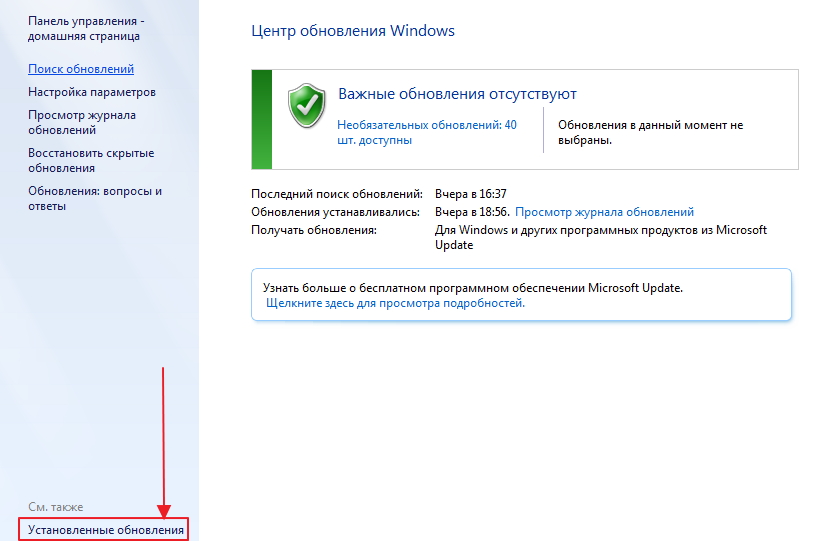

In diesem Artikel haben Sie drei Möglichkeiten zum Zurücksetzen kennengelernt Windows-System 7. Sie sind alle funktionsfähig. Und wenn Sie die Anweisungen genau befolgen, sind die Chancen, das Problem zu lösen, sehr hoch.